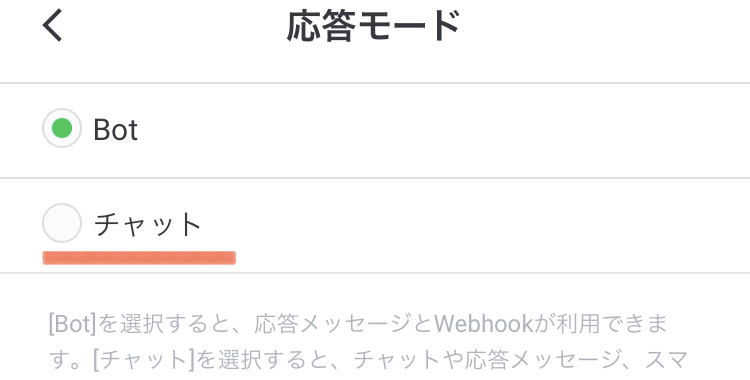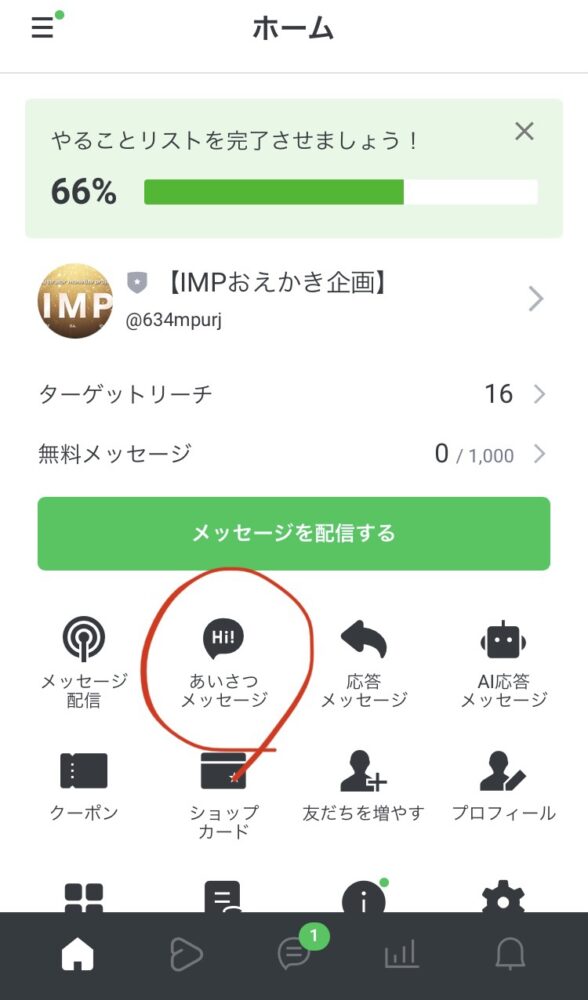公式LINEを開設しよう
リスト取りのために公式ラインを開設しましょう!
開設方法は、公式のページがあるので参考にしてください。
Web版とアプリ版(スマホ)の両方を入れておくのがオススメ。
→開設方法はこちら
※最初に「認証アカウント」か「未認証アカウント」かを選択しますが、「未認証アカウント」で十分です。
※途中で業種を選択するところが出てきますが、フリーランスの場合、大業種→「個人」、小業種→「その他」で大丈夫です。
※フリープランは1カ月に1,000通まで無料でメッセージを送ることができます。
公式ラインで最初に設定すべき事項
名前、アイコン
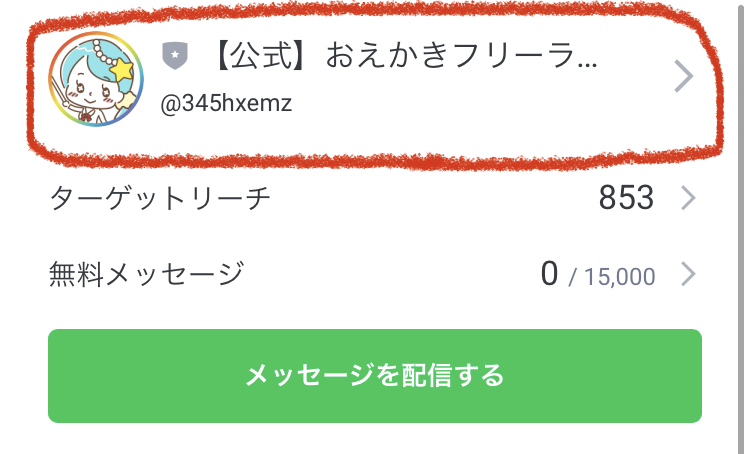
名前とアイコンはライン公式アプリのホーム画面から変更しましょう。
ステータスメッセージ
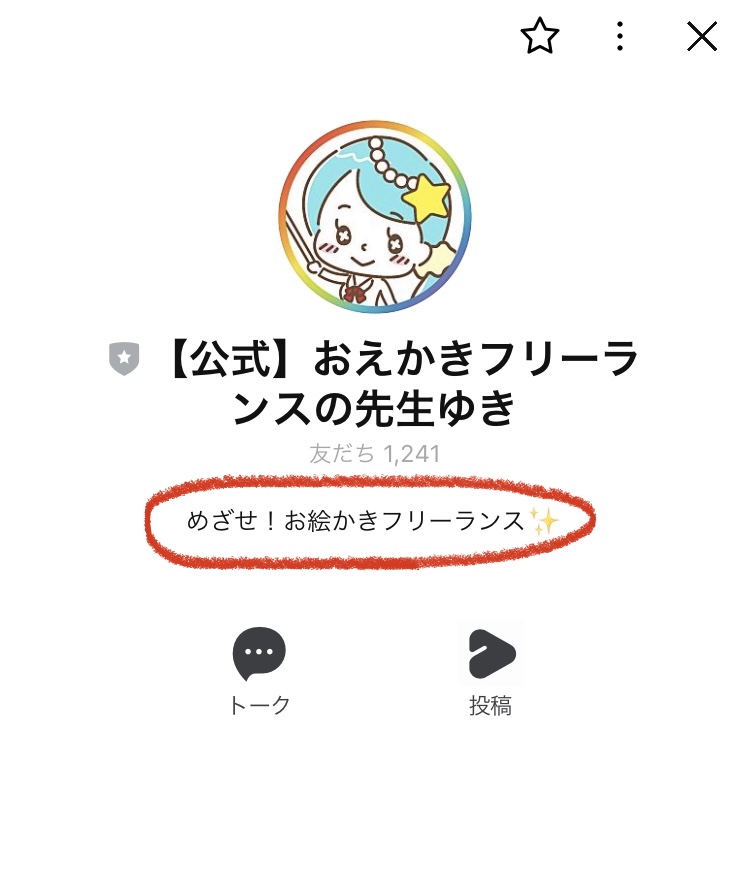
LINEで友だちの一覧画面を開くと、プロフィールアイコンに続いて20文字までの短いメッセージが表示されます。画像の赤枠がステータスメッセージです。
お客さんの興味を引くような文章、自分の理念などを言葉でPRしましょう!
あいさつ文
あいさつ文は、お客さんがあなたの公式LINEを登録した瞬間に流れるメッセージのことです。
公式LINEに登録してくれたお客さんは、あなたのことに興味を持ってくれたお客さんがほとんどなので、あいさつメッセージは読まれる可能性がかなり高い部分になります。
なので、あなたが伝えたことをしっかりとのせておきましょう!
あいさつメッセージに何を書けばいいのか?
私がおすすめしているのは、以下の6つの構成です。
- お礼
- 簡単な自己紹介(V字ストーリー、実績など)
- 今後配信するコンテンツ
- 登録のお礼のプレゼント←あれば
- 無料相談←あれば
- 読者さんにお願い(行動喚起)
1つの吹き出しに最大500文字までです。超える場合は、内容ごとにまとめて複数の吹き出しを使いましょう。
参考例
私が使っているメッセージを置いておくので、あなたverに置き換えて書いてみましょう!
[name]さん、
はじめまして!🐥
おえかきフリーランスの先生
ゆき と申します🐥︎🍀
このたびは、
友達登録していただきまして
ありがとうございます✨
簡単に自己紹介させて
いただきますね✨
現在は、
✅フリーランスのイラストレーター
✅お絵かきコンサルタント
✅Youtuber
として活動中です。
============
今は、このように活動
できていますが
もともとは、市役所で7年間
働いて、お局イジメにあい、
1年半うつ休職していました💦
その間、好きなイラストで
副業に挑戦しようと
9ヶ月間イラストを出品し
続けるもイラストの
ご依頼は0…💦
『どうしたらイラストが
売れるようになるの…』
そんなイラスト初心者
だったわたしが
マーケティングの基礎を
0から学び
2ヶ月でイラストの
ご依頼が11件。
4ヶ月後には
市役所を退職し、
お絵かきフリーランス
として独立し。
1年後には月収110万円達成✨
この公式LINEでは、
『イラストを売るためには
何から始めればいいの?』
そんなイラスト初心者さんに
マーケティングの知識や
イラスト販売に役に立つ
情報を配信していきます✨
============
そして最後にお願いがあります!
このメッセージが届いたら必ず
「登録しました」or「スタンプ」
を送ってください!
そうすると、
ご相談などがあった場合に
個別のやりとりが
できるようになります!
ではでは、
今後の配信をお楽しみに🐥🍀
無料プレゼント+プロフィールブログ+無料相談ありver
コンテンツが充実してきたら、その都度あいさつ文もグレードアップしていきましょう!
[name]さん、
はじめまして!🐥
おえかきフリーランスの先生
ゆき と申します🐥︎🍀
このたびは、
友達登録していただきまして
ありがとうございます✨
簡単に自己紹介させて
いただきますね✨
現在は、
✅フリーランスのイラストレーター
✅お絵かきコンサルタント
✅Youtuber
として活動中です。
============
今は、このように活動
できていますが
もともとは、市役所で7年間
働いて、お局イジメにあい、
1年半うつ休職していました💦
その間、好きなイラストで
副業に挑戦しようと
9ヶ月間イラストを出品し
続けるもイラストの
ご依頼は0…💦
『どうしたらイラストが
売れるようになるの…』
そんなイラスト初心者
だったわたしが
マーケティングの基礎を
0から学び
2ヶ月でイラストの
ご依頼が11件。
4ヶ月後には
市役所を退職し、
お絵かきフリーランス
として独立し。
1年後には月収110万円達成✨
現在は、
✅フリーランスのイラストレーター
✅お絵かきコンサルタント
✅Youtuber
として活動中です。
この公式LINEでは、
『イラストを売るためには
何から始めればいいの?』
そんなイラスト初心者さんに
マーケティングの知識や
イラスト販売に役に立つ
情報を配信していきます✨
============
👇わたしの詳しいプロフィール
はこちらからご覧いただけます
【ゆきのプロフィール】
(プロフィール記事のリンク)
============
🎁公式LINE限定無料プレゼント
🎨第1弾
『集客の基礎ハンドブック』
🎨第2弾
『イラストご依頼マニュアル』
プレゼントを希望される方は
下のリッチメニューをポチッと
押して受け取ってくださいね!
============
🐥無料相談受付中🐥
本気でイラストでフリーランス
をめざしている方に向けて
お電話で単発の相談を
実施しています✨
✅イラストでフリーランスに
なりたいけど、何をどう学んでいけば
いいか分からずに困っている方
✅会社の人間関係に悩まされていて
将来、好きなイラストで独立して
脱サラしたい方
✅イラストをいろんな販売サイトに
出品しているけど、全然売れずに
悩んでいる方
などなど…
悩み抱えている方は多いはず…
わたしと同じ境遇の方々に
全力でサポートいたします!
コンサル相談を希望される方は
無料相談希望!とメッセージを
送ってください。
そして最後にお願いがあります!
このメッセージが届いたら必ず
「登録しました」or「スタンプ」
を送ってください!
そうすると、
ご相談などがあった場合に
個別のやりとりが
できるようになります!
ではでは、
今後の配信をお楽しみに🐥🍀
あいさつメッセージの設定方法(アプリ版)
①あいさつメッセージを選択
②あいさつ文を入れる
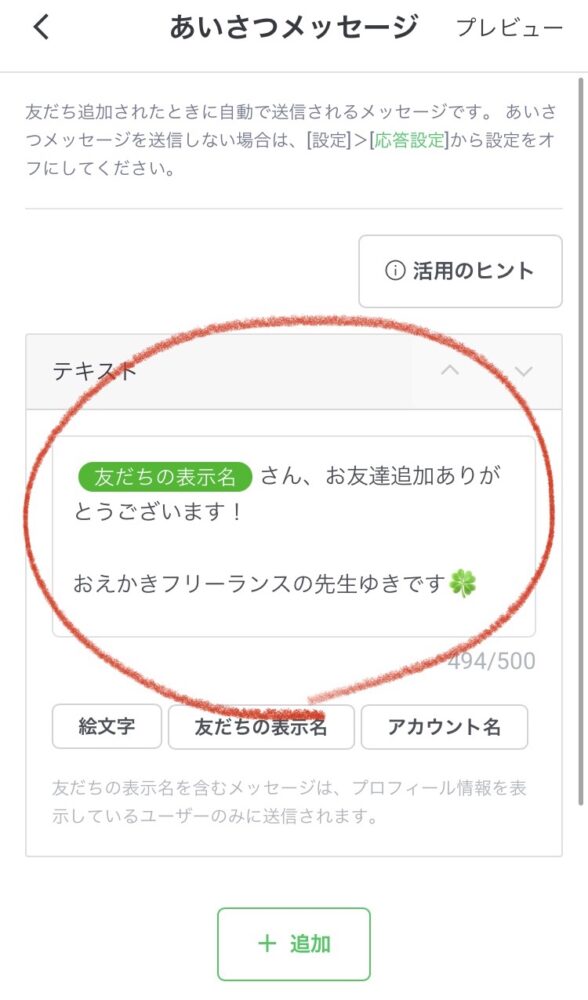
ひとつの吹き出しで500文字まで記入できます。入り切らない場合は、キリのいいところで文章を区切り吹き出しを追加しましょう。
また、友達の表示名を使うと、登録してくれた相手の名前を自動で表示してくれます。
あいさつメッセージを記入できたら保存しましょう。
これで、あいさつメッセージの設定は完了です。
自動応答の設定を変更する
初期設定ではお客さんからメッセージをもらったときに、このように自動で応答する設定になってしまっています。

応答モードを変える
ホーム画面の設定をタップ
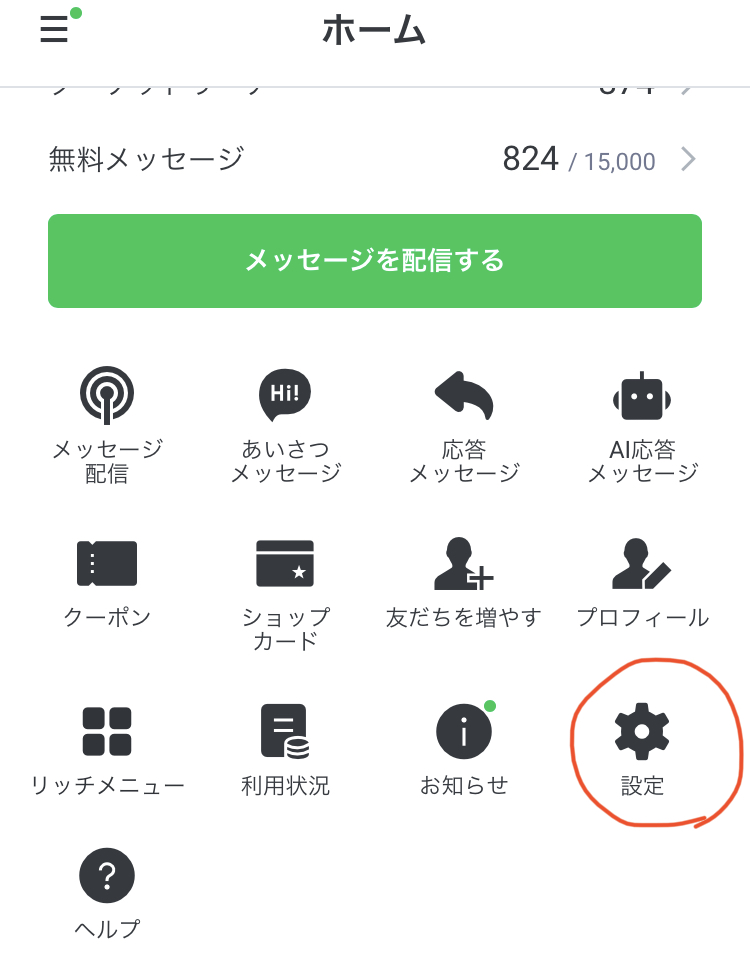
応答をタップ
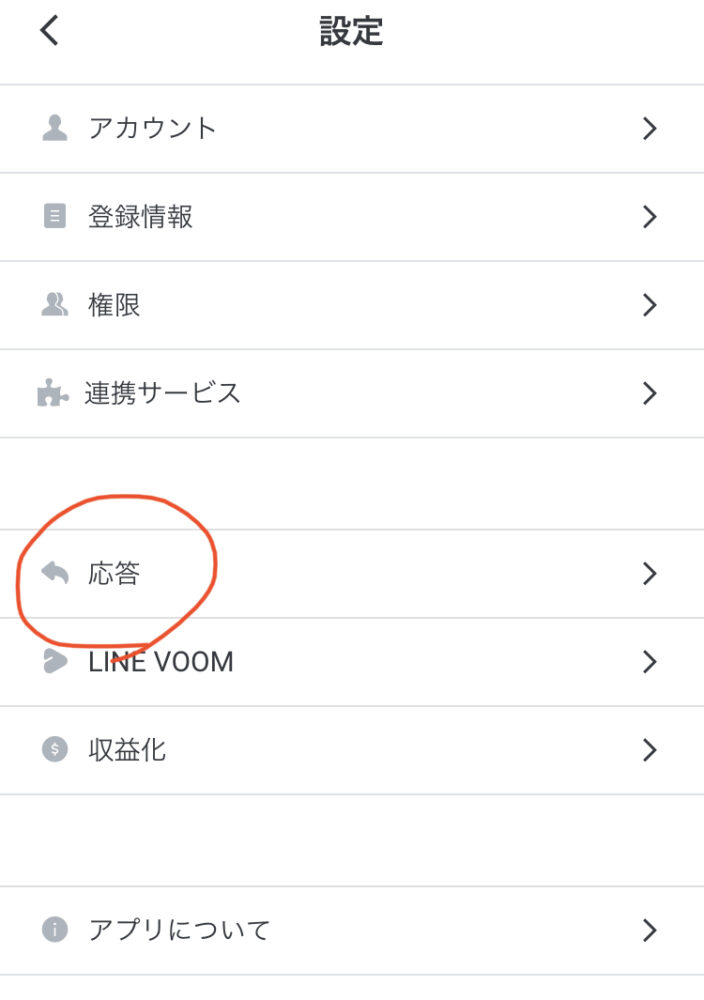
応答モードをタップ
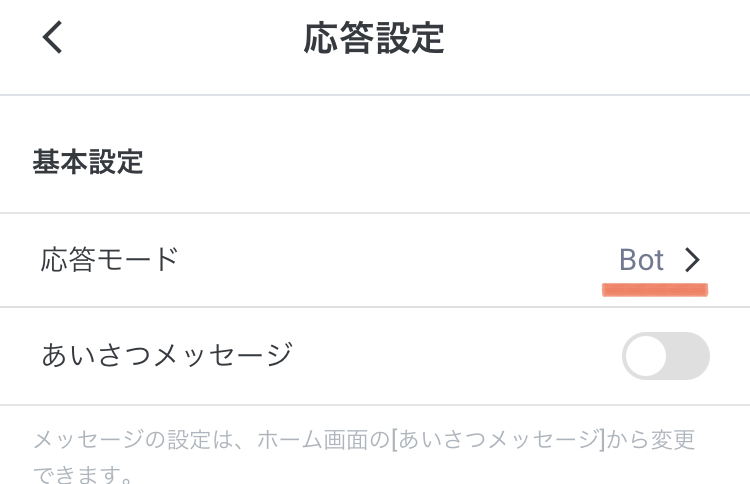
Bot→チャットに変更し設定は完了です。